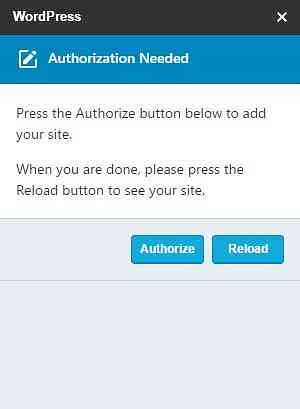Google mākoņdruka - pilnīga rokasgrāmata
Ja neesat dzirdējis par Google mākoņdruku, tas nav pilnīgi pārsteidzoši. Lai gan tas ir bijis kopš 2011. gada, tas nav plaši izmantots. Tomēr tas varētu mainīties nākamā gada laikā. Atšķirībā no dažiem Google pakalpojumiem, kas pavasara tīrīšanas laikā tiek konservēti, Google mākoņdruka arvien vairāk papildina tās funkcijas.
Tātad, pirmkārt, kas ir Google mākoņdruka? Tas būtībā ir veids, kā lietotāji var savienot savus printerus (vadu vai bezvadu) ar internetu un var drukāt no jebkuras ierīces (tīmekļa, darbvirsmas, mobilā tālruņa) no jebkuras vietas pasaulē. Ja jums patīk Google Cloud Print, tas ir, ka jūs varat drukāt no ierīces bez nepieciešamības instalēt sistēmā jebkādus printera draiverus. Tas var ietaupīt milzīgu laiku un enerģiju.
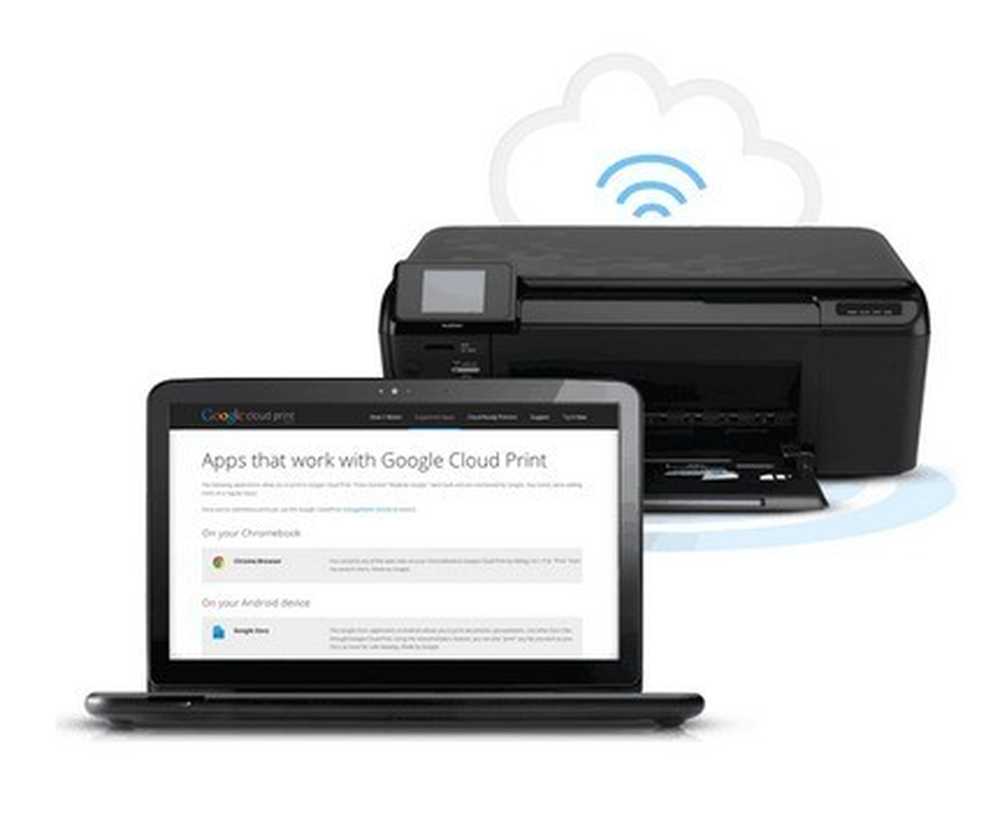
Piemēram, ja esat iegādājies jaunu Windows datoru un pievienojis to savam tīklam, jums parasti būtu jāatrod draiveri jūsu pašreizējiem printeriem, jāielādē programmatūra un jāiet cauri visām darbībām, lai to instalētu šajā datorā. Tagad tas tikai aizņem laiku un daudz problēmu novēršanas, tas arī palēnina jūsu sistēmu ar daudz papildu printera programmatūru / rīkiem, kas jums nav vajadzīgi. No šejienes es to norādīšu kā GCP.
Izmantojot GCP, jūs vienkārši instalējat Google mākoņa printera draiveri savā Windows ierīcē, un tagad varat drukāt no jebkuras programmas tieši uz jebkuru printeri, ko esat pievienojis GCP. Tātad GCP ir vislielākā lieta pasaulē? Nu, ir daži iebildumi un ierobežojumi, kurus es paskaidrošu tālāk.
Kur var izdrukāt?
GSP izklausās lieliski, bet jūs varētu lūgt, no kurienes es varu drukāt? Nu, tas ir, kur GCP pagājušajā gadā ir veikusi lielus lēcienus. Sākumā jūs varat drukāt tikai no Chrome OS, Google Chrome jebkurā platformā un Gmail un Google dokumentiem savā mobilajā tālrunī. Pirmais šī saraksta palielinājums bija lietojumprogramma Cloud Print lietojumprogrammā Google Play Android ierīcēm.
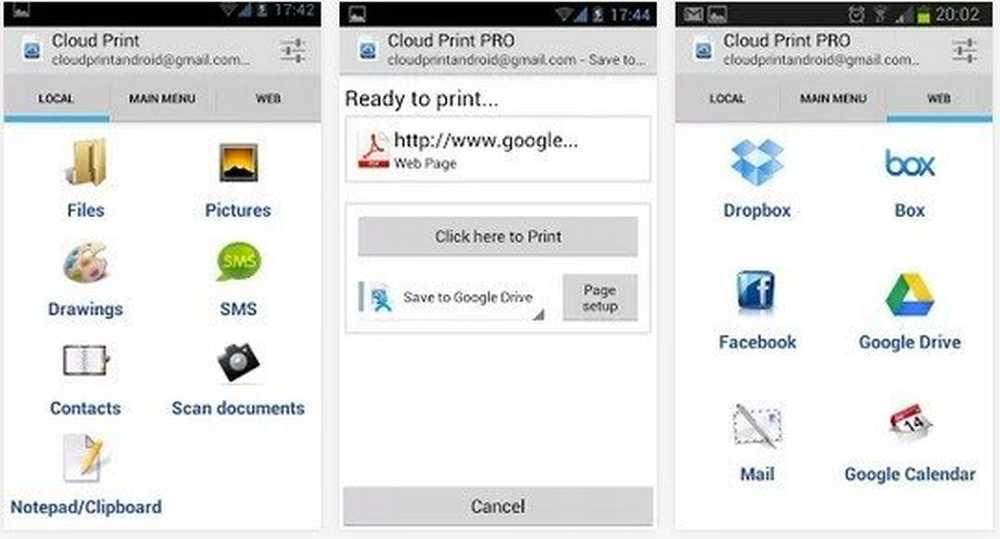
Izmantojot šo lietotni, lietotāji var drukāt dažādus vietējos failus tieši GCP, tostarp SMS tērzēšanas, attēlus, Facebook, Dropbox, Box, Mail un citus. Lietotāji var arī pārvaldīt printerus, koplietot printerus, pārvaldīt drukas darbus un vairāk no lietotnes. Pašlaik Apple App veikalā nav lietojumprogrammas Mākoņdruka, bet, pateicoties Google lielajiem sasniegumiem, lai atbrīvotu Google lietojumprogrammas iOS ierīcēm, ir labas izredzes, ka drīz tiks parādīta mākoņdruka, kas ļaus drīzumā nokļūt iPhone un iPads.
2013. gada 23. jūlijā Google tiešām padarīja GCP daudz noderīgāku, ieviešot Google mākoņdrukas draiveri. To var instalēt jebkurā Windows datorā, un tas ļaus jums izvēlēties Google mākoņdruku, drukājot no jebkuras Windows lietojumprogrammas.
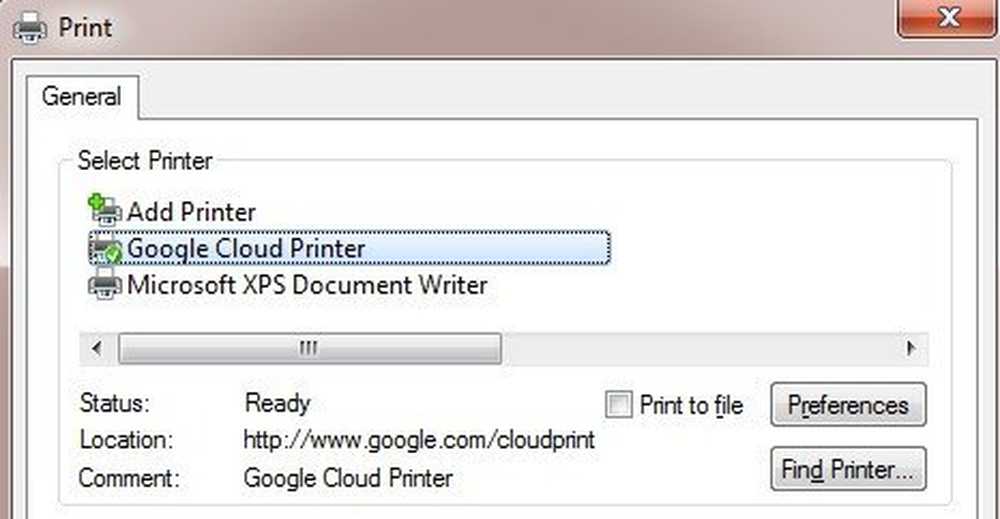
Viņi arī izlaida Google mākoņdrukas pakalpojumu papildus Print Driver. Mākoņdrukas pakalpojums darbosies kā Windows pakalpojums, un to var izmantot, lai savienotu vecākus vecākos printerus ar GCP. Drukas pakalpojums ir vairāk orientēts uz uzņēmumiem un skolām.
Visbeidzot, ir īss lietojumprogrammu saraksts, kas darbojas ar GCP un ļauj drukāt no tiem. Piemēram, iOS var lejupielādēt PrintCentral Pro, kas ļaus jums izdrukāt e-pastus, kontaktus, īsziņas utt. No iOS ierīces uz GCP. Šobrīd Google nav izlaidusi drukas draiveri operētājsistēmai Mac, bet jūs varat lejupielādēt lietotni, ko sauc par mākoņa printeri, kas ir diezgan daudz..
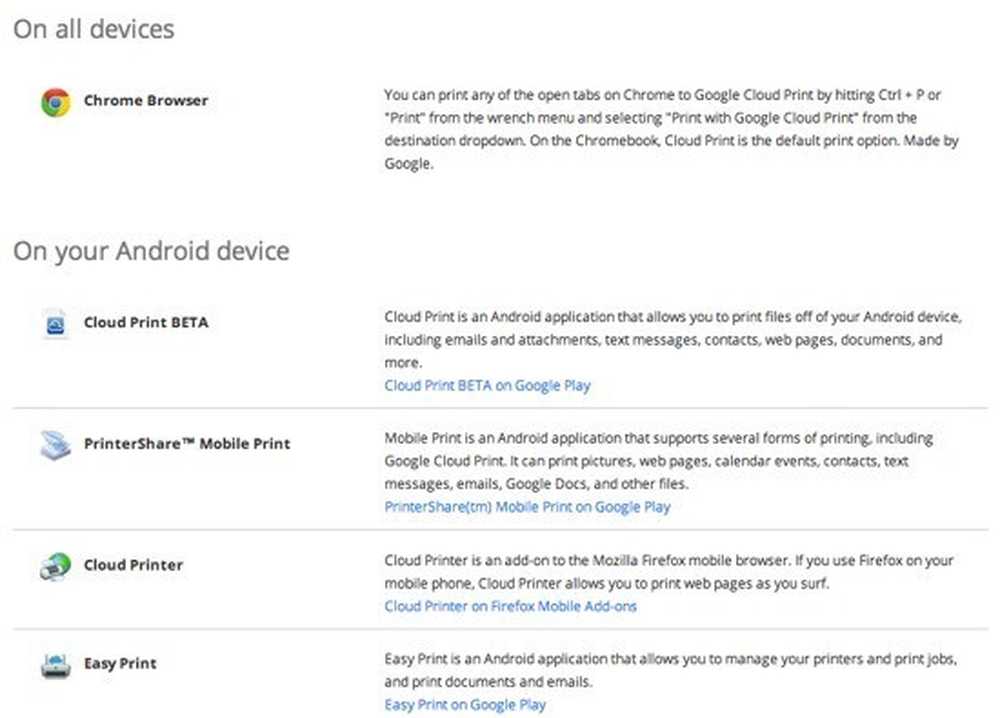
Tagad, kad jūs saprotat, kur pašlaik varat drukāt, apskatīsim printeru savienošanu ar GCP.
Mākoņdrukas gatavs vs Classic printeri
Galvenais, kas jāsaprot par GCP, ir tas, kā printeri tiek savienoti ar faktisko pakalpojumu. GCP pasaulē ir divu veidu printeri: Cloud Ready un Classic Printers. Mākoņdatošanas printeri ir tie, kas jau ir instalēti un konfigurēti ar GCP pakalpojumu. Tas ir pats labākais veids, kā izmantot GCP, jo printeris pats reģistrēs sevi GSP pakalpojumā jūsu tīklā un vienmēr būs pieejams drukāšanai.
Otrs lielisks lieta par Cloud Ready printeriem ir tas, ka tie automātiski atjauninās savu programmaparatūru un draiverus internetā, tāpēc jums par to pat nav jāuztraucas. Diemžēl tur vēl nav daudz printeru, kas atbalsta GCP. Jūs varat redzēt visu Cloud Ready printeru sarakstu šeit:
https://www.google.com/cloudprint/learn/printers.html
Ja jums ir kāds no tur uzskaitītajiem printeriem, varat noklikšķināt uz saites, kas paredzēta, lai to iestatītu ar GCP. Būtībā jums tikai jāreģistrē Google e-pasta adrese ar GCP uz printera.
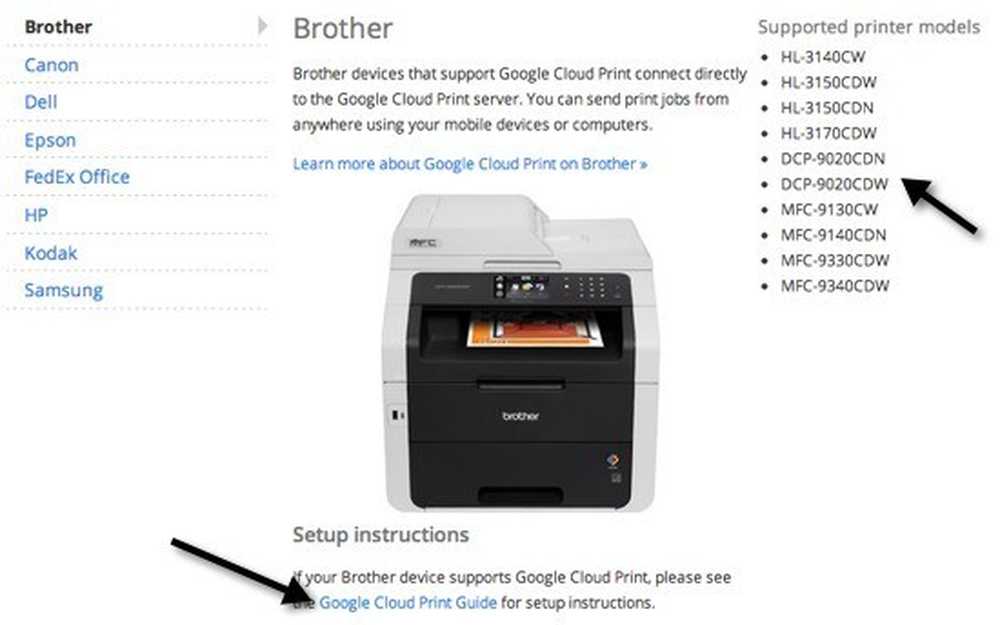
Tālāk ir klasiskie printeri. Klasiskie printeri ir tas, ko lielākā daļa cilvēku izmantos, uzstādot GCP. Klasiskie printeri ir printeri, kas ir tieši savienoti ar datoru, izmantojot kabeli vai bezvadu printerus, kas ir instalēti jūsu datorā. Jebkuru printeri, ko varat drukāt no sava datora, var pievienot GCP neatkarīgi no tā, kā tas ir savienots.
Tagad galvenā atšķirība starp Cloud Ready un Classic printeri ir tāda, ka, lai drukātu uz jebkuru klasisko printeri, datoram, kurā ir instalēti printeri, ir jābūt ieslēgtam un jums ir jābūt reģistrētam Google Chrome. Ja izslēdzat datoru vai izrakstīsieties no Chrome un mēģināt drukāt uz GCP, drukas darbs vienkārši tiks pievienots drukas rindai. Kad dators atkal ieslēdzas un piesakāties pārlūkā Chrome, drukāšanas darbs tiks izdrukāts.
Klasiskā printera pievienošana
Klasiskā printera pievienošana GCP ir diezgan vienkārša. Pirmkārt, dodieties uz datoru, kurā ir jau instalēti printeri, un atveriet pārlūku Chrome. Pēc tam noklikšķiniet uz Chrome izvēlnes pogas (trīs horizontālās līnijas) un izvēlieties Iestatījumi.
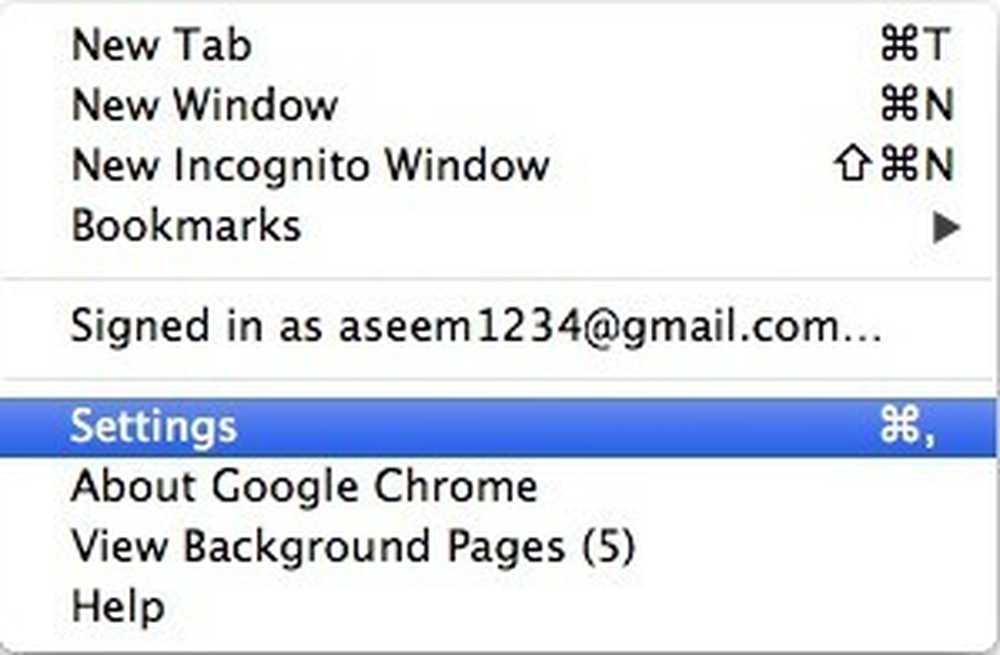
Ritiniet uz leju un pēc tam noklikšķiniet uz Rādīt papildu iestatījumus. Vēl vairāk ritiniet uz leju, līdz redzat Google mākoņdruka.
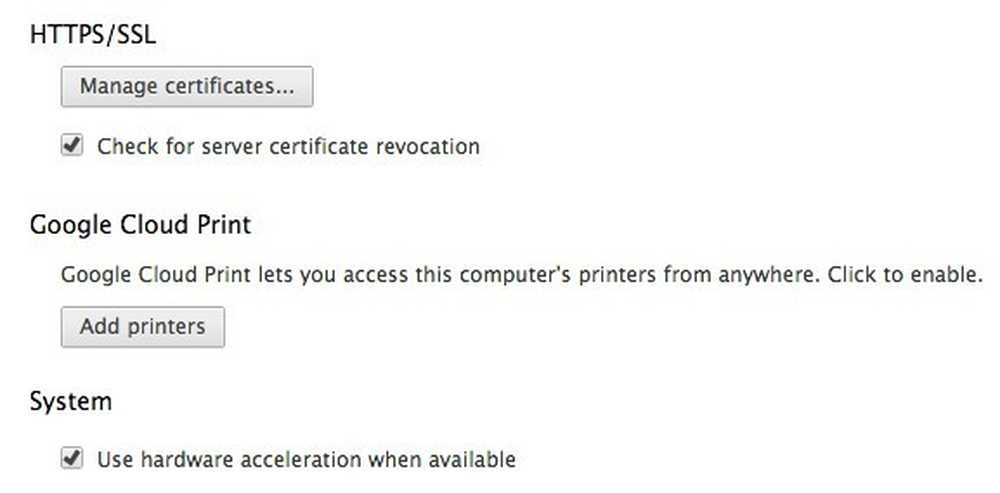
Iet uz priekšu un noklikšķiniet uz Pievienot printerus un parādīsies uznirstošais lodziņš ar pašlaik instalēto printeru sarakstu.
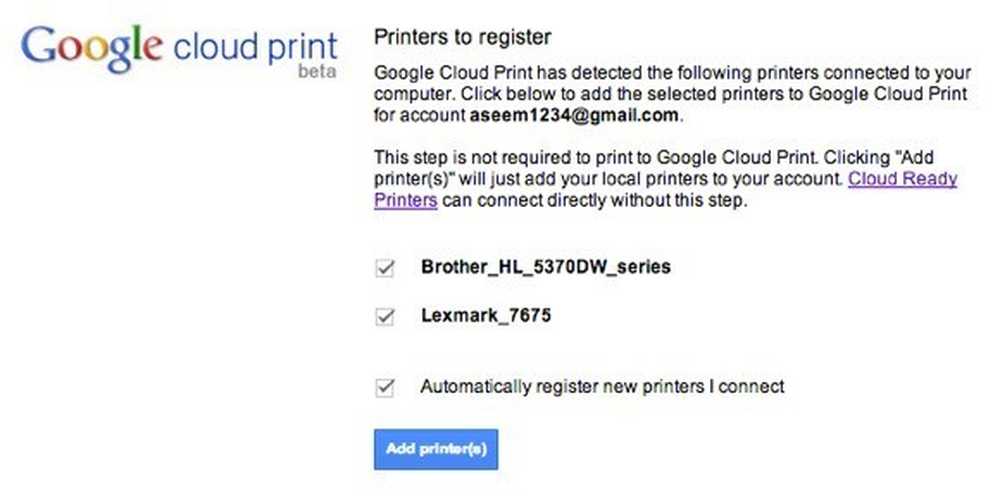
Varat arī automātiski reģistrēt jaunus printerus, kad tos pievienojat datoram. Tas viss ir saistīts ar printeru pievienošanu GCP. Tagad jūs aizvedīsit uz GCP pārvaldības konsoli, kur jums vajadzētu redzēt jūsu uzskaitītos printerus.
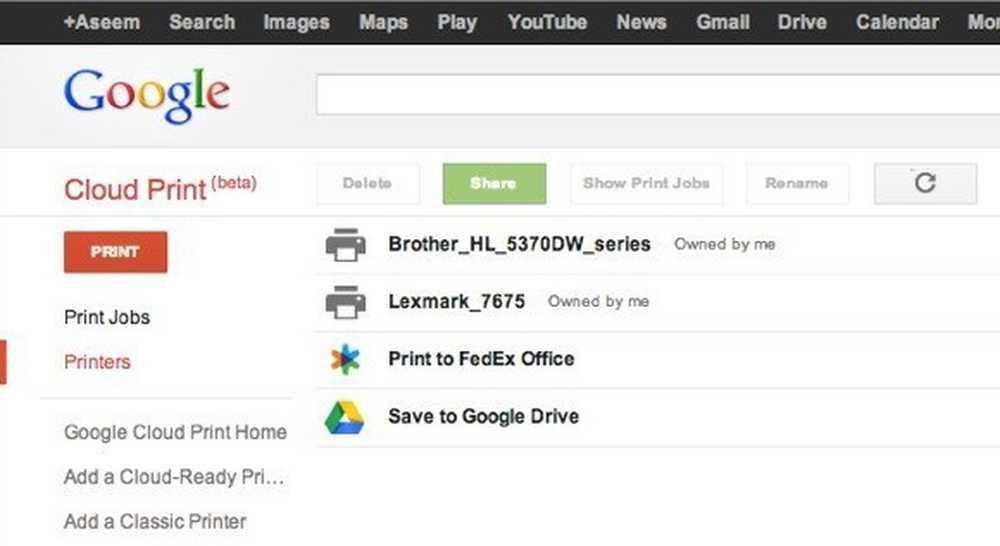
Failu augšupielāde drukāšanai
Papildus dažādiem iepriekšminētajiem veidiem jūs varat arī augšupielādēt failu tieši GCP un izdrukāt. Tā, piemēram, ja esat Mac datorā un vēlaties drukāt PDF failu vai attēlu vai Word doc vai jebkādu citu, jūs varat to vienkārši augšupielādēt. Piesakieties GCP konsolē, noklikšķiniet uz PRINT un pēc tam noklikšķiniet uz Augšupielādējiet failu drukāšanai.
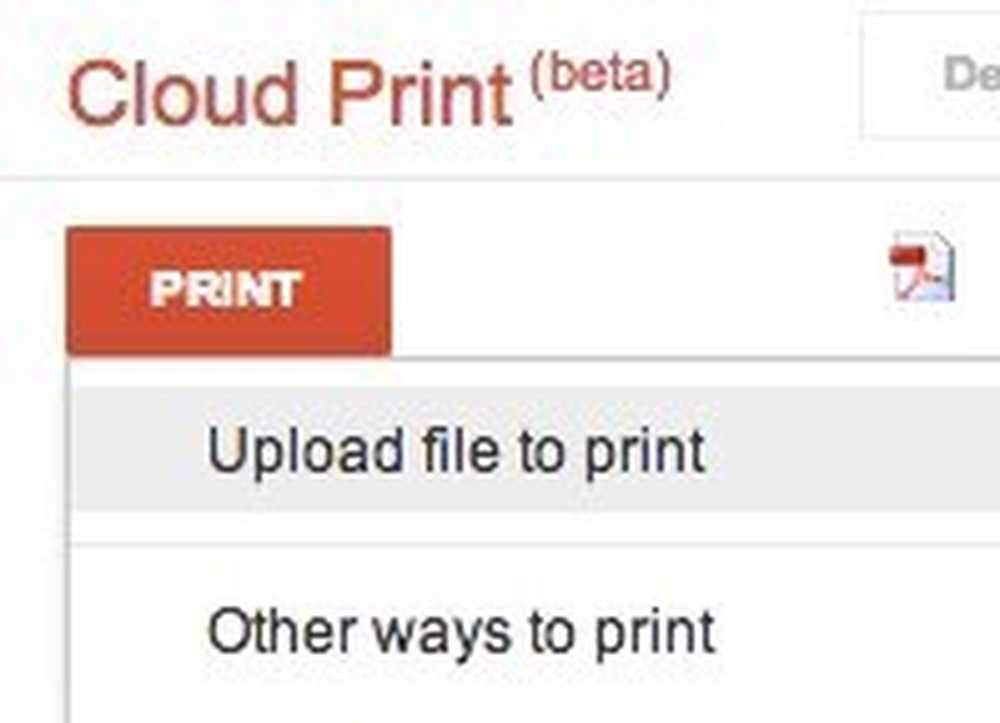
Es augšupielādēju Excel failu un izdrukāju tikai labi. No tā, ko es varu pateikt, šķiet, jūs varat izdrukāt jebkāda veida failus. Es varēju pat izdrukāt Adobe Photoshop failu. Līdz šim es neesmu spējis kaut ko izdrukāt, tāpēc tas ir diezgan liels.
Printeru koplietošana
Viena no GCP iezīmēm ir spēja koplietot printeri ar kādu citu, kam ir Google konts. Tam jābūt vienam no labākajiem GSP raksturlielumiem. Pagājušajā nedēļā mani vecāki ieradās pilsētā, un viņiem vajadzēja izdrukāt iekāpšanas karti atpakaļceļam. Parasti viņi vienkārši izmanto manu datoru un izdrukā to no turienes, bet šoreiz es nolēmu dot GCP testam mazliet.
Es devos uz GCP konsoli, izvēlējos printeri un noklikšķināju Kopīgot.
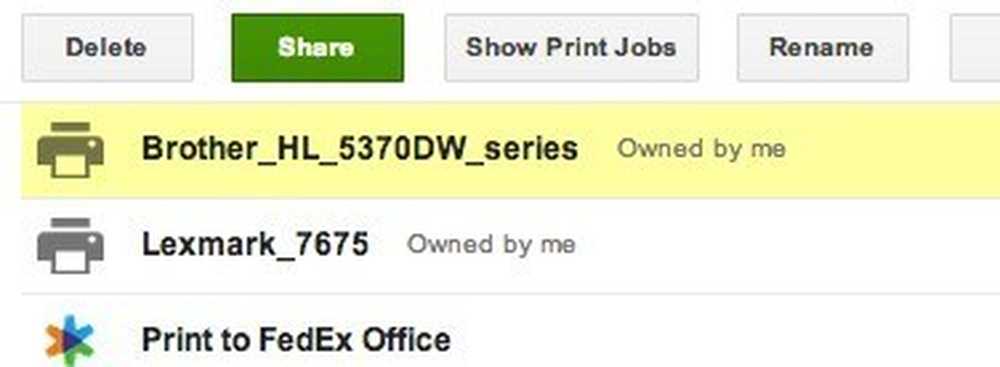
Tad es vienkārši ierakstīju e-pasta adresi un izvēlējos Var drukāt atļauju.
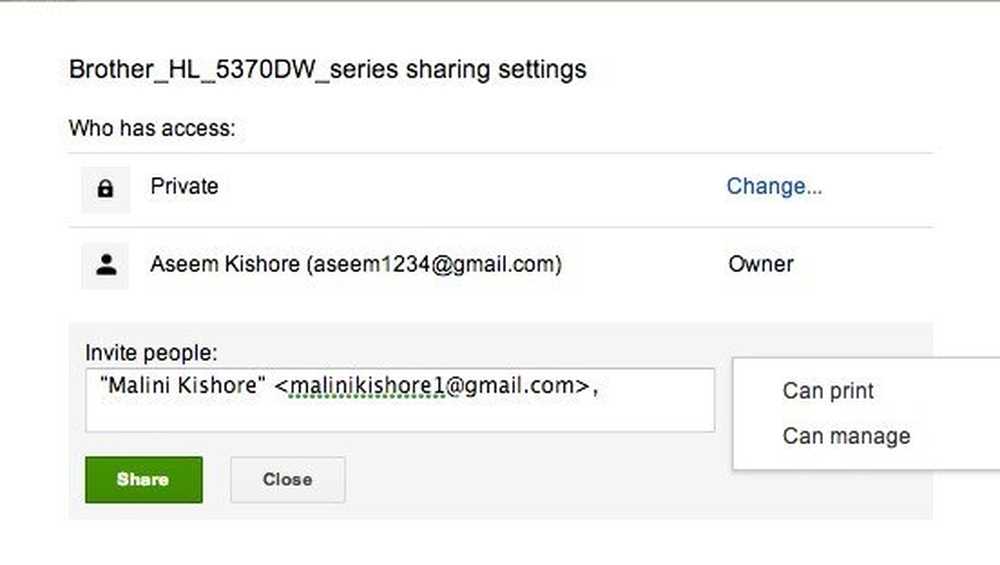
Savā Google kontā viņa saņēma e-pastu ar saiti, lai pievienotu printeri.
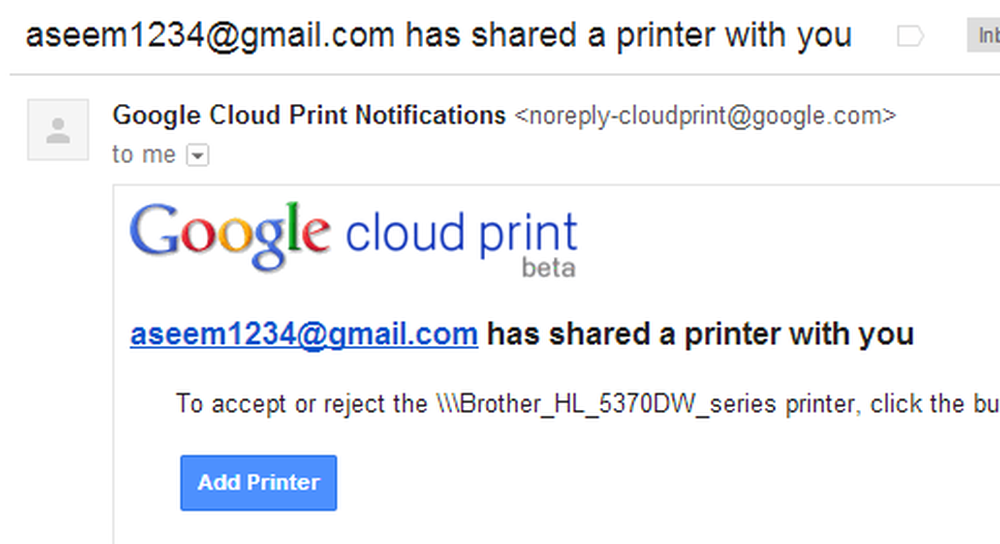
Viņa noklikšķināja uz saites un pēc tam noklikšķināja Pieņemt pievienot savu printeri savam Google mākoņdrukas kontam.
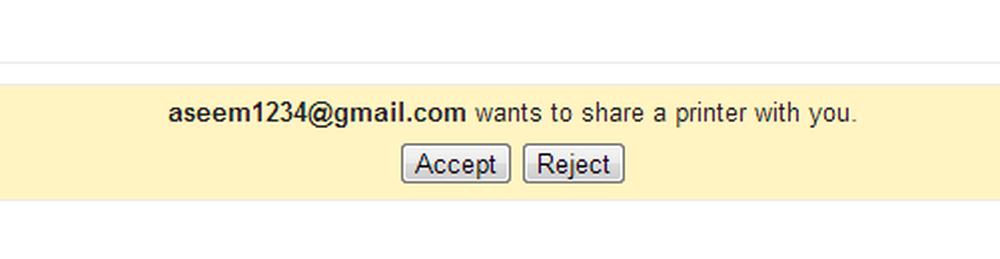
Un tas bija burtiski tas! Pēc tam viņa vienkārši izdrukāja iekāpšanas karti no Chrome un izvēlējās manu printeri. Tas izdrukāts divās sekundēs, un mums bija darīts. Nav nepieciešams izmantot datoru, nav nepieciešams lejupielādēt datorā printera draiverus. Vienkārši nosūtiet saiti, noklikšķiniet uz tā un drukājiet! Nākamreiz, kad kāds jūs apmeklēs un jums ir nepieciešams drukāt, un jūs nevēlaties tos savā datorā, izmantojiet GCP, ja viņiem ir Google konts! Tā ir pirmā reize ilgu laiku, kad man ir pārsteigts, ka kaut kas strādā tik labi un efektīvi.
Secinājums
Izmantojot Google mākoņdruku, varat apvienot visus printerus vienā vietā. Piemēram, ja vienā ierīcē ir instalēts bezvadu printeris, bet otrs printeris ir pievienots kabelim otrā ierīcē, varat pievienot abus printerus pakalpojumam Google mākoņdruka un drukāt, lai drukātu no jebkura datora vai jebkuras mobilās ierīces.
Turklāt jūs varat izdrukāt jebkuru failu Google diskā vai tieši FedEx birojā. Iespēja saglabāt pakalpojumā Google Drive ir GCP, piemēram, Evernote. Jūs varat izdrukāt tīmekļa lapu, lai vēlāk to skatītu tieši uz Google disku.
Kopumā Google mākoņdruka gadu gaitā ir kļuvusi daudz noderīgāka. Google turpinās pievienot papildu funkcijas GCP, kas padara to par lielisku veidu, kā patērētāji var ērti drukāt no jebkuras vietas un jebkuras ierīces. Izbaudi!